- Cortana folosește motorul de căutare Microsoft. Dacă Bing nu este ceașca ta de ceai, corectează-l imediat.
- Pentru a uita totul despre acest motor de căutare implicit, există câteva extensii pentru Chrome care redirecționează rezultatele Cortana către Google.
- Dacă doriți să citiți mai multe postări legate de acest subiect, accesați pagina noastră Secțiunea Cortana.
- Există și mai multe sfaturi care așteaptă să fie aplicate. Le veți găsi pe toate în Hub de tutoriale tehnice.

Acest software vă va menține drivere în funcțiune, astfel vă va proteja de erorile obișnuite ale computerului și de defecțiunile hardware. Verificați acum toate driverele în 3 pași simpli:
- Descărcați DriverFix (fișier descărcat verificat).
- Clic Incepe scanarea pentru a găsi toți driverele problematice.
- Clic Actualizați driverele pentru a obține versiuni noi și pentru a evita defecțiunile sistemului.
- DriverFix a fost descărcat de 0 cititori luna aceasta.
Microsoft a făcut Cortana fi probabil cea mai utilă caracteristică a Windows 10. Dar, de asemenea, a avut o intenție ascunsă cu Cortana.
Utilizarea Cortana este o modalitate excelentă de a promova propriul motor de căutare Microsoft. Prin urmare, în mod implicit, nu puteți schimba motorul de căutare implicit în Cortana.
Vestea bună este că, cu câteva trucuri simple, acest lucru este posibil. Și vă vom spune exact cum puteți face acest lucru.
La fel de schimbarea browserului implicit în Microsoft Edge este activată de Microsoft, ceea ce este o mișcare bună, deoarece dacă ar fi altfel, ar putea alunga o mulțime de utilizatori, Microsoft nu a inclus această caracteristică în Cortana.
Sfat rapid:
Dacă vă îngrijorează să vă păstrați istoricul de navigare privat și doriți să împiedicați browserele să vă creeze profiluri, utilizați un VPN axat pe confidențialitate.
Dezvoltat de Kape Technologies, Accesul la internet privat este o alegere de top cu extensii de browser pentru Chrome, Firefox și Opera. VPN-ul și-a extins compatibilitatea cu Surf.
Deoarece folosește tehnologie distribuită, încurajează dezvoltatorii să construiască site-uri web fără servere, permițând utilizatorilor să publice în mod privat pe web-ul deschis.
⇒ Descărcați accesul la internet privat aici
Cum pot schimba motorul de căutare prestabilit Cortana?
1. Descărcați și instalați extensiile corespunzătoare
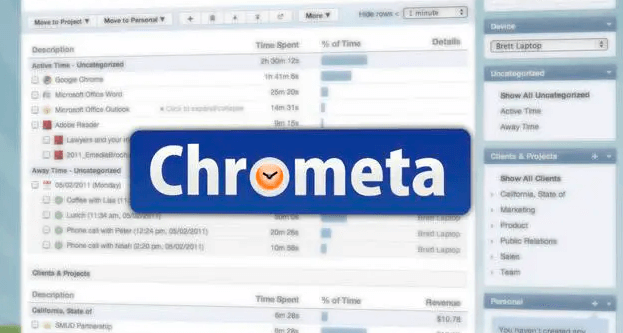
Unii dezvoltatori au venit cu soluția. Anume, au dezvoltat și lansat câteva extensii pentru Google Chrome care redirecționează rezultatele căutării Cortana de la Bing la Google.
Deci, dacă utilizați Google Chrome ca browser implicit, descărcați și instalați una dintre următoarele extensii.
De fiecare dată când căutați ceva cu Cortana, rezultatele de la Google vor apărea în browserul dvs.
Odată instalate aceste extensii vor redirecționa același termen pe care l-ați introdus în căutarea Cortana de la Bing la Google.
⇒ Descărcați Bing2Google (Numai Google)
⇒ Descărcați Chrometa (Google, Yahoo și DuckDuckGo)
2. Folosiți Firefox ca browser implicit

Dacă folosiți Firefox ca browser implicit, redirecționarea rezultatului căutării dvs. de la Bing către Google este și mai simplă.
De fapt, nu trebuie să faci nimic. Acest lucru se datorează faptului că cea mai recentă versiune a Mozilla Firefox, 40, vine cu această opțiune ca funcție încorporată.
Deci, trebuie doar să utilizați Firefox ca browser implicit și să actualizați la cea mai recentă versiune, dacă nu ați făcut-o încă.
Acest lucru era complet așteptat, deoarece CEO-ul Mozilla, Chris Beard, a chemat recent Microsoft pentru că „a trimis Edge utilizatorilor Windows 10 peste browserele rivale.
Deci, putem interpreta acest lucru ca mănușa directă a Mozilla în fața Microsoft, Bing și Edge.
Însă nu există niciun răspuns de la Microsoft, dar dacă astfel de lucruri continuă să se întâmple, am putea fi martorii începutului războiului dintre două companii uriașe, Mozilla și Microsoft.
Dacă utilizați Edge ca browser implicit, nu puteți redirecționa rezultatele căutării Cortana de la Bing către Google, chiar dacă setați Edge ca browser implicit.
Și nu ar trebui să vă așteptați la această opțiune în viitor, deoarece nu va avea niciun sens ca Microsoft să vă permită să lăsați Cortana să caute pe Google pe Edge.
De asemenea, puteți utiliza un motor de căutare axat pe confidențialitate, cum ar fi DuckDuckGo. După cum sa menționat mai sus, puteți forța Cortana să utilizeze DuckDuckGo și ca motor de căutare implicit, astfel încât alegerea este a dvs.
Puteți utiliza DuckDuckGo cu Cortana sau separat. Pentru a vă securiza în continuare datele de navigare, încercați și un browser prietenos cu confidențialitatea, cum ar fi Tor.
Spuneți-ne dacă ați reușit să modificați motorul de căutare prestabilit Cortana în zona de comentarii de mai jos.
întrebări frecvente
Cortana folosește propriul Microsoft Bing motor de căutare. Dacă preferați să utilizați alte instrumente de căutare, puteți efectua modificarea.
Pentru a elimina Bing din Google Chrome, trebuie să modificați setările Chrome și să le resetați. Pentru pași detaliați, aruncați o privire la aceasta ghid rapid.
Da, se poate. Trebuie doar să utilizați una dintre acele extensii Google Chrome care redirecționează rezultatele căutării Cortana de la Bing la Google.

![Cum să dezactivați căutările Google Trending [pentru toate dispozitivele]](/f/7dcb760a7107fb6117b99df6cf3c4b64.png?width=300&height=460)